Bir uygulamayı yüklemeye çalışırkenMicrosoft Mağazası, bir hata mesajıyla karşılaştıkBirim çevrimdışı olduğundan dağıtım işlemi başarısız oldubu da kurulumu durdurdu. Hata mesajı, dağıtım diskinin kullanılamadığını veya çevrimdışı olduğunu belirtir. Bu yazımızda bu konu hakkında konuşacağız ve neler yapabileceğinizi göreceğiz.
Dağıtım işlemi
Birim çevrimdışı olduğundan başarısız oldu.
Bir paket güncellemesi için birim, tüm paket sürümünün yüklü birimini ifade eder. (HRESULT:0x80073D0D istisnası)
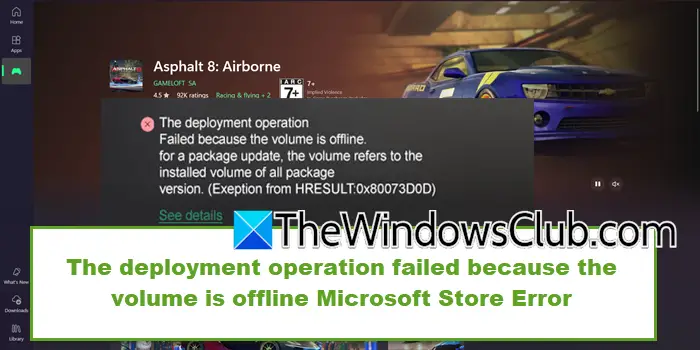
Düzeltmek içinBirim çevrimdışı olduğundan dağıtım işlemi başarısız olduMicrosoft Store'da uygulamaları yüklemeye veya güncellemeye çalışırken Microsoft Store'da bir hata oluştuysa, aşağıda belirtilen çözümleri uygulayın:
- Hedef Sürücünün çevrimiçi olduğundan emin olun
- Drive sağlığını ve dosya sistemi bütünlüğünü inceleyin
- Ana kurulum konumu olarak Sistem Sürücüsünü seçin
- Windows güncellemesinin ve Microsoft mağaza hizmetlerinin etkin olduğunu doğrulayın
- Windows Mağazasını Onarın / Sıfırlayın
- Windows Mağazası Sorun Gidericisini Çalıştırın
Sorun giderme kılavuzuna başlayalım.
1] Hedef Sürücünün çevrimiçi olduğundan emin olun
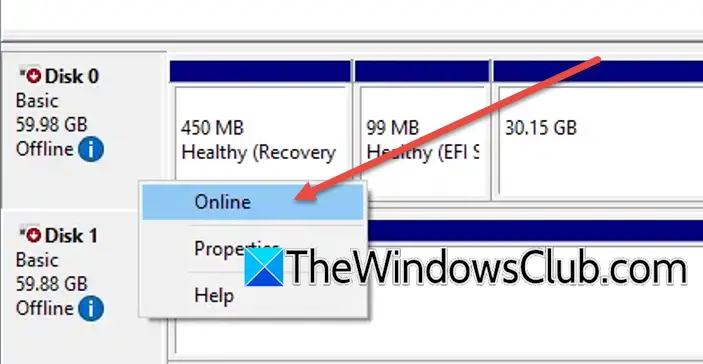
Microsoft Store, uygulamaları belirli bir birime yükler ve günceller; böylece hedef birim çevrimdışıysa ve Windows gerekli depolamaya erişemezse kullanıcılar sorunlarla karşılaşabilir. Sürücünün çevrimiçi duruma getirilmesi, kurulumun doğru yapılmasını sağlar. Bunu yapmak için Win + X tuşlarına basın, menüden Cihaz Yönetimi'ne tıklayın ve hedeflenen sürücüyü arayın. Eğer durum, üzerine sağ tıklayın ve Çevrimiçi seçeneğini seçin. Sürücü hala çevrimdışı görüntüleniyorsa, kabloları çıkarıp tekrar takarak kabloların güvenli bir şekilde bağlandığından emin olun.
2] Sürücü Sağlığını ve dosya sistemi bütünlüğünü inceleyin
Bozuk veya arızalı sürücüler Windows'un gerekli birime erişimini kaybetmesine neden olabileceğinden, çoğu zaman masayla ilgili sorunlar sorunlar doğurur. Dosya sistemi hatalarını, bozuk sektörleri veya bağlanmamış bölümleri belirlemek ve onarmak için disk kontrolleri gerçekleştireceğiz. Aynısını yapmak için aşağıda belirtilen adımları izleyin.
- Arama çubuğuna gidin, Komut İstemi yazın ve Yönetici olarak çalıştır'a tıklayın.
- C sürücüsündeki dosya sistemi hatalarını kontrol etmek ve onarmak için aşağıdaki komutu çalıştırın:
chkdsk /f C:Not: C: harfini, farklıysa hedeflenen sürücünün harfiyle değiştirin.
- İstendiğinde, bir sonraki yeniden başlatmanın kontrolünü düzenlemek için Y girin ve ardından cihazı yeniden başlatın.
Uygulamanın yüklü/güncellenmiş olup olmadığını doğrulayın. Değilse sonraki çözüme bakın.
3] Ana kurulum konumu olarak Sistem Sürücüsünü seçin
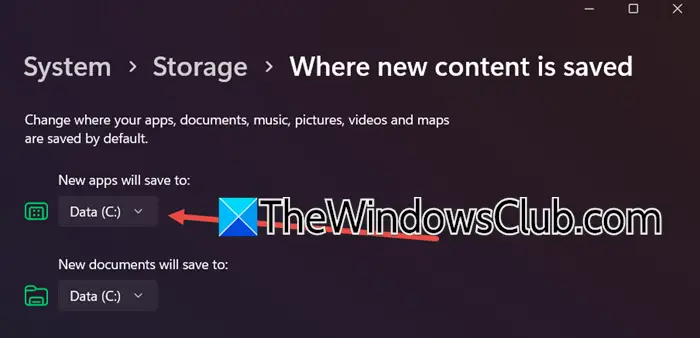
Bu çözümde, istikrarlı ve her zaman kullanılabilir bir konum sağlamak için sistem sürücüsünü ana konum olarak seçeceğiz. Harici veya ikincil cihazların bağlantısı kesilip arızalara neden olabileceği için bu önerilir.
- Ayarları açmak için Win + I tuşlarına tıklayın, Sistem'e ve ardından Depolama'ya tıklayın.
- Depolama Yönetimi'ne gidin, Gelişmiş Depolama Ayarları'nı genişletin ve Yeni içeriğin kaydedildiği yer'e tıklayın.
- içindeYeni Uygulamalar şuraya kaydedilecek:bölümünde sistem sürücüsünü seçin (çoğu durumda C'dir) ve Uygula düğmesine basın.
Uygulamayı yüklemeyi veya güncellemeyi deneyin, umarım sorun olmaz. Aksi takdirde bir sonraki çözüme geçin.
4] Windows Update ve Microsoft Mağaza Hizmetlerinin etkin olduğunu doğrulayın
Windows Update, BITS ve Microsoft Store, sistem güncellemelerini, kesintisiz dosya aktarımını ve doğru kurulumu sağlar. Devre dışı bırakılırlarsa dağıtım hataları meydana gelebilir, bu nedenle etkin olmalarını sağlamak çok önemlidir.
- Çalıştır iletişim kutusunu açmak için Win + R tuşlarına basın, services.msc yazın ve Tamam düğmesine basın.
- Konumu bulmak için aşağı kaydırınWindows Update, Arka Plan Akıllı Aktarım Hizmeti ve Microsoft Mağazası Yükleme Hizmetive çalıştıklarından emin olun.
- Çalışıyorlarsa üzerlerine sağ tıklayın, Yeniden Başlat seçeneğini seçin, çalışmıyorsa sağ tıklayın ve Başlat seçeneğini seçin.
Sorun devam ederse sonraki çözüme geçin.
5] Windows Mağazasını Onarın / Sıfırlayın
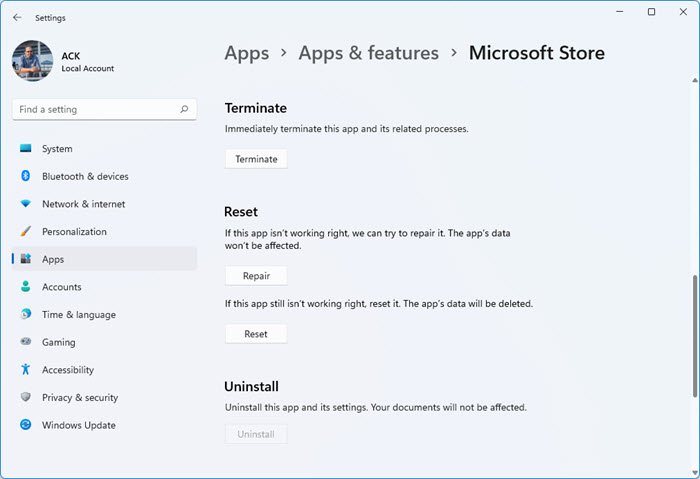
Bozuk veya yanlış yapılandırılmış ayarlar, 'birim çevrimdışı hatasının' ardındaki temel neden olabilir. Windows Mağazası'nın onarılması/sıfırlanması, uygulamanın doğru şekilde dağıtılmasını sağlar ve aynısını şu şekilde yapabilirsiniz:
- Ayarları açmak için Win + I tuşlarına basın, Uygulamalar'a gidin ve ardından Uygulamalar ve Özellikler'e tıklayın.
- Microsoft Store'u bulup tıklayın, üç nokta düğmesine tıklayın ve Gelişmiş seçeneğini seçin.
- üzerine tıklayınTamiratSorunu otomatik olarak bulup düzeltmek için düğmeyi kullanın.
- Devam ederse 1. ve 2. adımları takip edin ve ardından Reset butonuna tıklayarak varsayılan durumuna geri döndürün.
Sorun devam ederse bir sonraki çözüme geçin.
6] Windows Mağazası Sorun Gidericisini çalıştırın
Son olarak, hataları otomatik olarak tespit etmek ve onarmak için Windows Mağazası Sorun Gidericisini çalıştıracağız. Aynısını yapmak için aşağıda belirtilen adımları izleyin.
- Görev Çubuğu arama kutusuna gidin, arayınYardım Alınve bireysel arama sonucunu tıklayın.
- AraWindows Mağazası sorun gidericisini çalıştırın,Çözümleri içeren bir panel açılacaktır ve eğer mevcut çözüm sorununuzu çözüyorsa,Evetdüğme.
- Eğer değilse, tıklayınHAYIRdüğmesine basın ve tıklamaya devam edinHAYIRsorununuzu çözene kadar düğmesine basın.
Umarım bu sorunu çözecektir.
Microsoft Mağazası ağ hatası nasıl düzeltilir?
Microsoft Store ağ hatasını düzeltmek için komut istemini yönetici olarak açıp 'netsh winhttp reset proxy' komutunu çalıştırarak proxy ayarlarını sıfırlamayı deneyin. Bu işe yaramazsa Mağaza uygulamasını yeniden kaydedin.
Okumak:
Microsoft Store hata kodu 0x80131500'ü nasıl düzeltirim?
Hata kodu 0x80131500 genellikle ağ bağlantısı sorunları, bozuk uygulama verileri veya yanlış yapılandırılmış güvenlik ayarları nedeniyle oluşur. Sorunu düzeltmek için nasıl yapılacağına ilişkin makaleye göz atın..
Ayrıca Okuyun:.






![Yazıcının kağıt üzerinde silindir izleri bırakması [Düzeltme]](https://elsefix.com/tech/tejana/wp-content/uploads/2024/12/Printer-leaving-roller-marks-on-paper.png)






